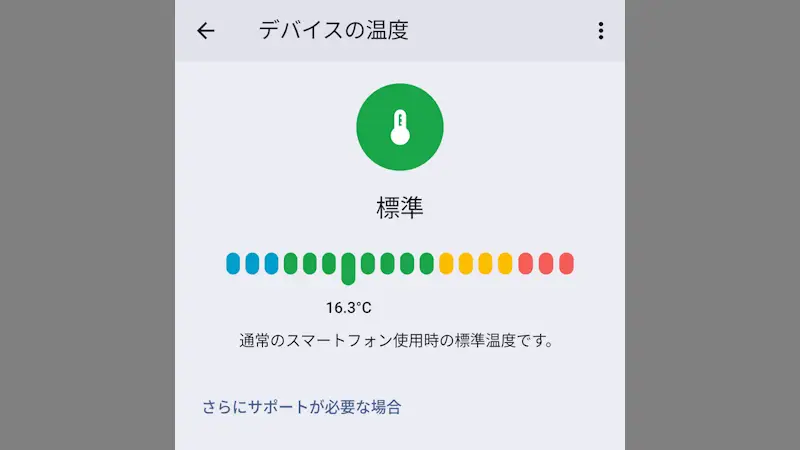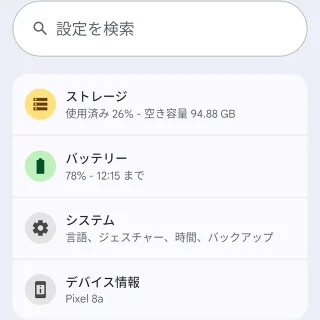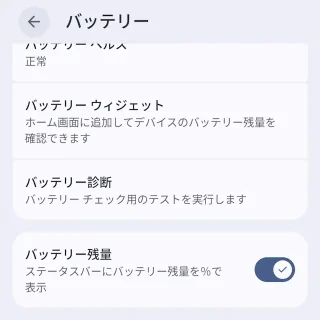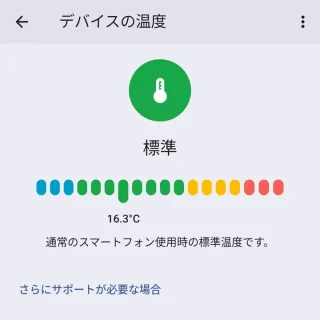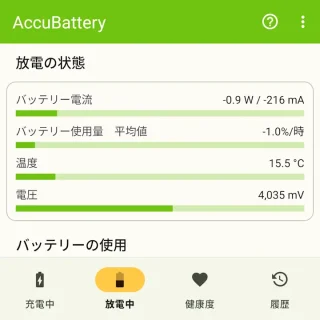Androidスマートフォンでは【デバイスの温度】を表示する機能が搭載されている場合がありますが、搭載されていなくともアプリを使って表示することもできます。
本体の温度を測定するには?
スマートフォンなどに使われている部品の中には使用することによって発熱するものが少なくありません。特にバッテリーの充電中に使用することで、「本体が熱い」と感じたことのある人も少なくないでしょう。
Google Pixelシリーズなど機種によっては本体にデバイスの温度を表示する機能が搭載されていますが、別途にアプリをダウンロード&インストールすれば同様の機能を使うことができる場合があります。
今回はGoogle PixelシリーズとAccuBatteryアプリを使って、それぞれで温度を表示してみました。
設定から表示する手順
設定のバッテリーよりバッテリー診断をタップします。
バッテリー診断のスマートフォンが熱を帯びているよりデバイスの温度に表示されます。
表示されない場合は、しばらく時間をおくと表示されます。
設定から表示するやり方は以上です。
アプリで表示する手順
Google PlayよりAccuBatteryアプリをダウンロード&インストールします。
アプリの放電中より放電の状態に温度が表示されます。
アプリで表示するやり方は以上です。